Tilpass bannerene mine i Avansert e -postsikkerhet
Hvis du er administrator, kan du endre hvordan Advanced Email Security viser bannere eller tagger på de innkommende e -postmeldingene dine.
Du kan endre om hver taggtype vises i meldingene dine, tilpasse innstillingene for Finn ut mer (vises øverst til høyre på hver tag) og legge til tilpasset tekst.
- Logg på GoDaddy -siden for avansert e -postsikkerhet (bruk GoDaddy -brukernavnet og passordet ditt).
- Velg Logg på avansert e -postsikkerhet . Påloggingssiden åpnes.
- Angi e -postadressen din, velg Logg på og deretter Logg på med Microsoft .
- Følg meldingene på skjermen for å logge på med Microsoft 365 -e -postadressen og passordet ditt. Portalen for avansert e -postsikkerhet åpnes.
- Velg E -post, og deretter E -postmerking .
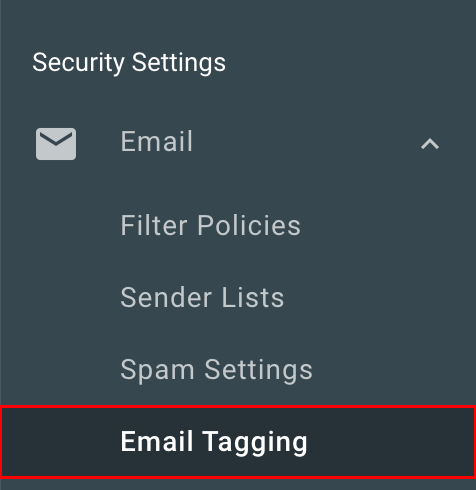
- Hvis du vil endre om hver taggtype vises i innkommende meldinger, bytter du Informasjonstagger eller Advarselstagger -veksleknappene under Aktiver taggtyper. Som standard er begge taggtyper aktivert (vises blå).
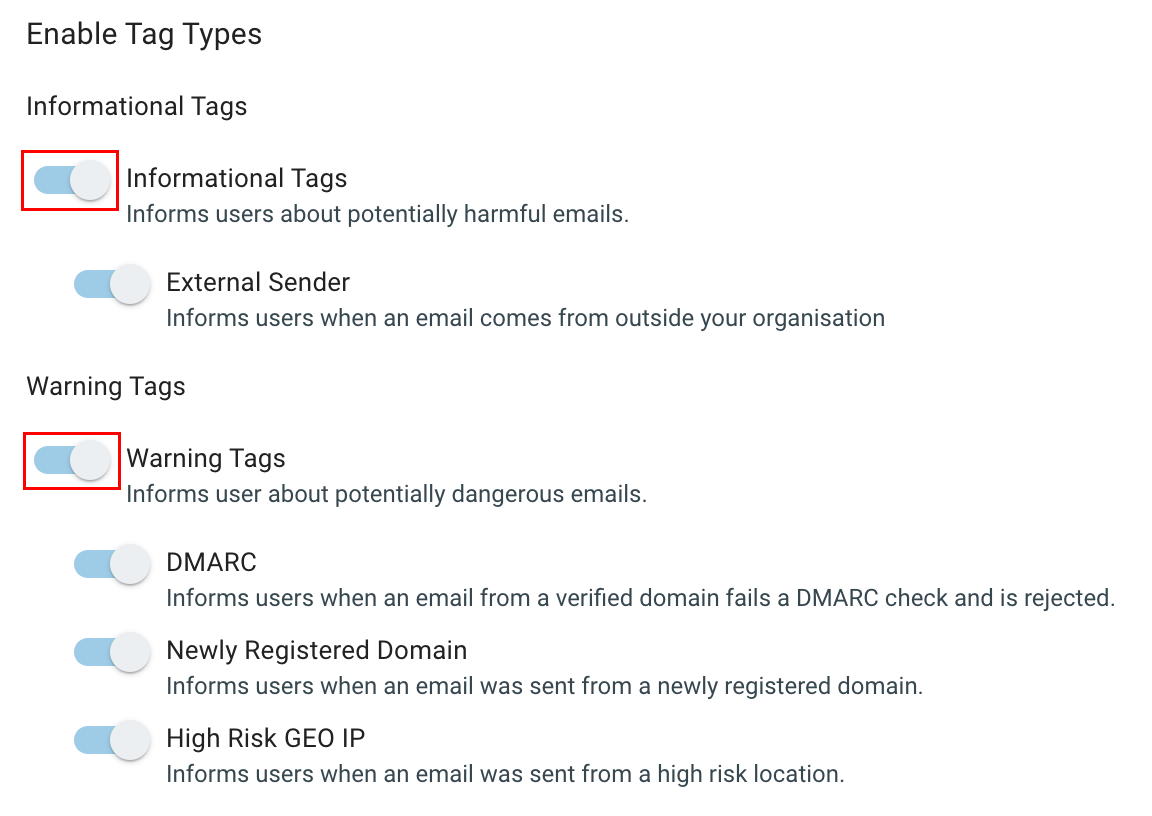
- Endre innstillingene for Finn ut mer (vises øverst til høyre på hver tag):
- Hvis du vil endre om Lær mer vises på hvert banner, bytter du Vis en kobling i advarselskoden for å lære mer .
- For å tillate brukere å iverksette tiltak fra Finn ut mer , bytter du alternativet Tillater brukere å utføre handlinger .
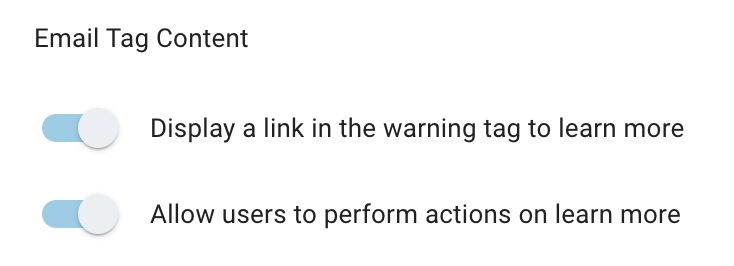
- For å legge til tekst under varseltaggen, slå på Bytt ekstra tekst under varselet -knappen, og skriv deretter inn teksten din.
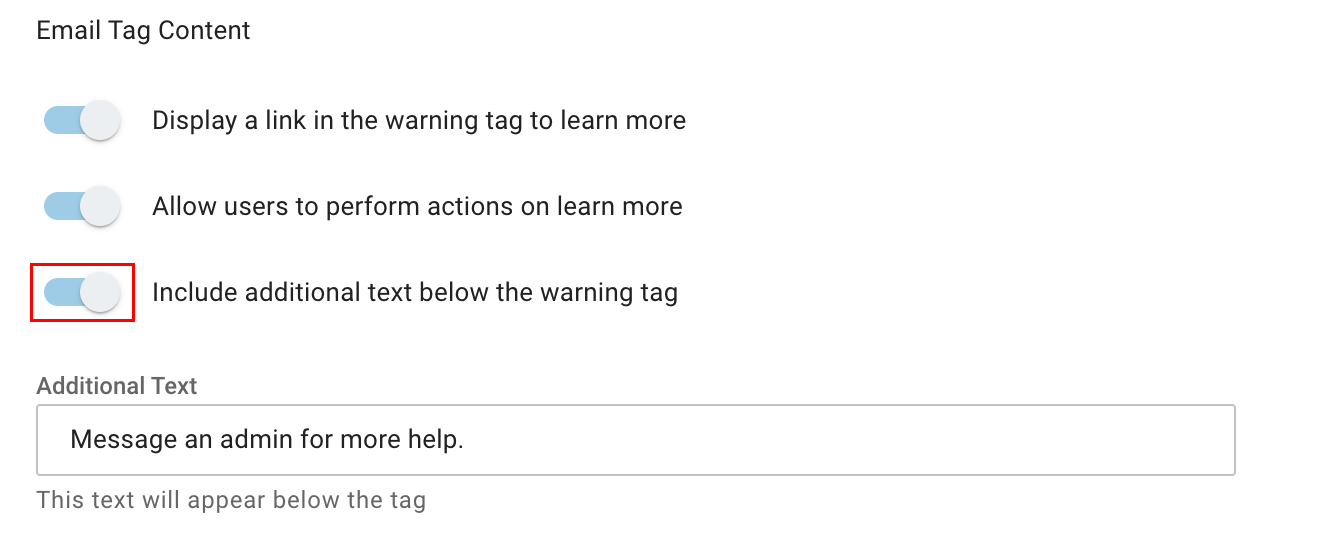
- Når du er ferdig, velger du Lagre . Merkendringene dine lagres.
Mer informasjon
- Hva er Avansert e-postsikkerhet?
- Hva betyr bannerne fra Advanced Email Security?
- Krypter meldinger med Avansert e-postsikkerhet
- Hvis disse trinnene ikke samsvarer med din Advanced Email Security -opplevelse, er det mulig at du er på INKY. Ta en titt på PDF -en vår for hjelp med Advanced Email Security drevet av INKY .